在这个信息爆炸的时代,我们每天都会处理大量的数据。随着软件和应用程序的更新,它们对硬件的要求也越来越高。对于笔记本电脑用户而言,经常遇到的问题之一就是...
2025-03-31 2 内存不足
在使用Windows7操作系统的过程中,用户有时会遇到电脑运行缓慢和异常卡顿的情况,这很可能是由于电脑内存不足造成的。本文将细致地解答如何查看Windows7电脑内存,以及在内存不足的情况下如何进行优化和扩容,以保证系统流畅运行。

1.使用系统信息工具查看电脑内存
Windows7自带的系统信息工具可以快速查看内存信息:
打开“开始”菜单,点击“所有程序”,然后选择“附件”中的“系统工具”。
在系统工具中选择“系统信息”。
2.使用任务管理器查看内存使用情况
任务管理器是查看电脑内存使用状态的另一便捷工具:
按下Ctrl+Shift+Esc快捷键打开任务管理器。
在顶部菜单选择“性能”标签。
在性能标签页中选择“内存”,会显示内存的使用情况,包括已用内存、可用内存以及整体的内存使用率。
3.使用命令行查看内存细节
如果您需要更详细的内存信息,可以通过命令提示符来获取:
在“开始”菜单中输入“cmd”或“命令提示符”,然后右键选择以管理员身份运行。
在打开的命令提示符窗口中输入命令“wmicMEMORYCHIPgetCapacity,Speed”按回车。
系统会列出每一条内存的容量和速度信息。
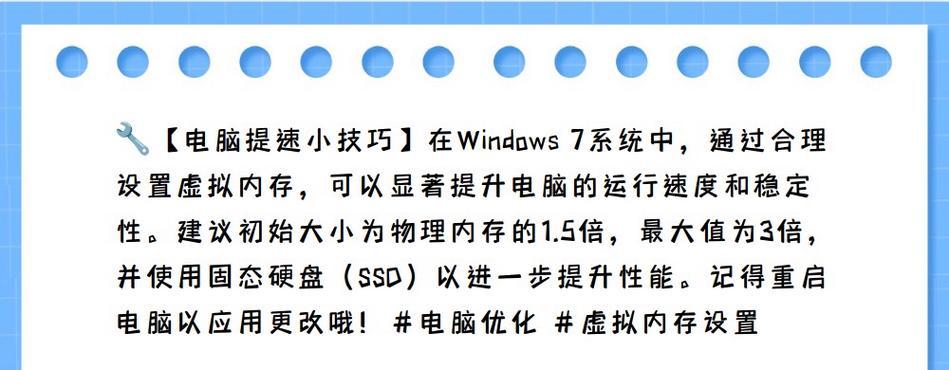
1.升级内存条
当您发现内存明显不足时,升级内存条是最直接有效的解决办法:
关闭电脑并断开电源,打开机箱盖。
查看现有内存条的型号和规格。
根据主板支持的最大内存容量和现有内存条的参数,购买新的内存条进行升级。
2.清理无用的启动项
按下Win+R键打开运行窗口,输入“msconfig”并点击确定。
在打开的系统配置窗口中,选择“启动”选项卡。
勾选不需要随电脑启动的项目,点击确定并重启电脑。
3.管理和优化虚拟内存
右键点击“我的电脑”,选择“属性”。
在系统属性窗口中,选择“高级”选项卡,点击性能里的“设置”按钮。
在性能选项窗口中选择“高级”选项卡,点击虚拟内存下的“更改”按钮。
取消“自动管理所有驱动器的分页文件大小”选项,选择一个驱动器(通常为系统盘),然后选择“自定义大小”,手动设置初始大小和最大大小,通常初始大小设置为物理内存的1.5倍,最大大小设置为3倍,最后点击“设置”并确定退出。
4.清理临时文件和系统垃圾
使用系统自带的磁盘清理工具,可以清理临时文件、系统产生的垃圾文件等。
可以通过在搜索栏输入“磁盘清理”来查找并运行此工具。
选择需要清理的文件类型,点击确定,然后选择“清理系统文件”(如果需要更彻底的清理),最后点击“清理”按钮。
5.关闭不必要的后台程序
在任务管理器的“应用程序”标签中,可以结束一些不必要的后台程序,减少内存占用。

通过以上步骤,我们不仅可以查看Windows7电脑内存的详细信息,还可以在内存不足时采取相应措施进行优化和扩容。建议定期进行内存检查和系统优化,以确保电脑性能最大化。若自我处理遇到问题,建议咨询专业的IT技术人员协助处理。
标签: 内存不足
版权声明:本文内容由互联网用户自发贡献,该文观点仅代表作者本人。本站仅提供信息存储空间服务,不拥有所有权,不承担相关法律责任。如发现本站有涉嫌抄袭侵权/违法违规的内容, 请发送邮件至 3561739510@qq.com 举报,一经查实,本站将立刻删除。
相关文章

在这个信息爆炸的时代,我们每天都会处理大量的数据。随着软件和应用程序的更新,它们对硬件的要求也越来越高。对于笔记本电脑用户而言,经常遇到的问题之一就是...
2025-03-31 2 内存不足
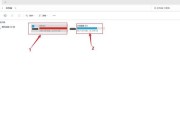
在数字化时代,打游戏已经成为了大多数年轻人的日常娱乐活动之一。一款精彩的游戏带给我们的不仅是视觉上的刺激,更是心理上的享受。但是,当我们兴高采烈地想要...
2025-03-30 13 内存不足

随着数字化时代的到来,越来越多的人需要进行电脑录屏,无论是为了制作教程、记录重要时刻还是进行游戏直播。然而,当电脑的内存不足以支撑录屏活动时,很多人会...
2025-03-29 8 内存不足
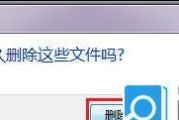
内存不足是电脑用户经常遇到的一个问题,尤其是对于游戏玩家来说,内存不足往往会导致游戏运行卡顿,严重影响游戏体验。本文将从多个角度出发,为你提供解决电脑...
2025-03-27 13 内存不足

当你的电脑硬盘内存不足时,可能会遇到一系列问题,如系统运行缓慢、某些程序无法启动,甚至系统崩溃。这种情况不仅影响你的工作效率,还可能导致重要文件的丢失...
2025-03-23 15 内存不足

当打开您的电脑,只见蓝屏一闪而过,或者是干脆一点反应都没有,同时伴随的错误提示“内存不足”,这无疑是令人头疼的问题。内存不足可能是导致电脑不开机的众多...
2025-03-16 19 内存不足